Механизм отбора документов предоставляет пользователю возможность просматривать в журнале документы, отобранные по некоторому значению их реквизитов или по видам документов.
Чтобы выполнить отбор по конкретному текущему значению ячейки, надо выбрать ячейку, содержащее это значение, и вызвать команду меню «Действия – Отбор по значению в текущей колонке» или нажать кнопку «Отбор по текущему значению»

Пример: мы хотим отобрать в Журнале операций только документы «Авансовый отчет». Для этого находим в списке хотя бы один такой документ, выделяем его курсором (не открывая!) и нажимаем кнопку

На экране остаются только отбираемые документы.
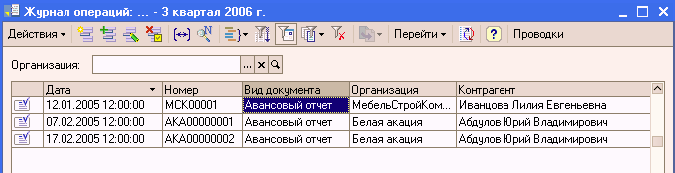
Пример: В Журнале банковских документов следует отобрать только документы с конкретной суммой 500 000 руб. Находим один из таких документов визуально, устанавливаем на него курсор и нажимаем кнопку.

На экране остаются только платежные поручения на сумму 500 000 руб.

В наиболее общем случае пользователь может сам задавать условия отбора. Чтобы сформировать условия отбора, следует вызвать пункт меню «Действия – Установить отбор и сортировку списка» или нажать на кнопку

для вызова соответствующей настройки.
На закладке «Отбор»:
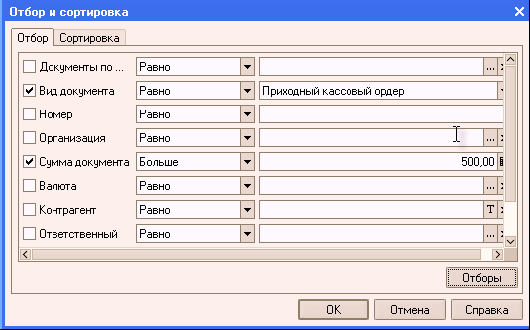
В некоторых списках предусматривается возможность отбора данных по значениям реквизитов. Это позволяет просматривать только те данные, которые имеют определенное значение в реквизите, выбранном для отбора. Отбор данных производится по определенному набору критериев отбора.
Видами отбора называются критерии, которые определяются на этапе конфигурирования, а также зависит от типа списка.
Отбор может проводиться сразу по нескольким видам. Для этого достаточно установить флажок слева от наименования вида отбора.
Для каждого вида выбирается условие отбора. Состав возможных условий определяется типом данных.
В зависимости от выбранного вида условия вводятся значения отбора (может быть указано конкретное значение или интервал значений, а также список возможных значений, при этом в условиях можно выбрать как вхождение в список, так и невхождение в список).
Значением отбора может являться любое из имеющихся значений этого реквизита, например, «Частное лицо». Вид отбора и значение отбора составляют условие отбора. Условие отбора в определенный момент времени может быть только одно.
Заметим, что возможность отбора предусматривается для большинства списков, причем по одному или нескольким реквизитам. Если для списка отборы не предусмотрены, то в меню и в панели инструментов не будет содержаться элементов интерфейса для управления отборами.
Выбранные параметры отбора могут быть сохранены для использования в дальнейшем. Для этого нажмите кнопку «Отборы».
При установке отбора в окне формы списка выводятся только элементы, удовлетворяющие выбранному условию отбора.
Отбор данных в списке может быть установлен несколькими способами.

На закладке «Сортировка»:
На закладке «Сортировка» устанавливается порядок представления отобранных данных.
В списке слева содержатся реквизиты, по которым будет осуществляться сортировка. Направление сортировки (по возрастанию или убыванию) задается кнопкой с двумя стрелками.
Реквизиты переносятся из правого списка.
Если отобрано несколько реквизитов, то порядок их следования в списке влияет на порядок представления информации. Сначала отобранный список будет сортироваться по первому сверху реквизиту, затем каждая группа одинаковых значений будет сортироваться по второму сверху реквизиту, и т.д.
С реквизитами сортировки можно осуществлять следующие действия:

– Перемещение реквизита вверх (вниз) списка.

– Добавление (удаление) реквизита из списка.

– Изменяет направление сортировки.

– Отключить отбор.
Задачи для самостоятельного выполнения, повышения практического опыта и наилучшего освоения лабораторного практикума:
Денежные вклады в уставный капитал необходимо сдать на расчетный счет, чтобы не нарушать установленный лимит наличности в кассе. Используя документ «Расходный кассовый ордер» оформите эту операцию 16 января на сумму 230000 руб. Сформируйте банковскую выписку за этот день, чтобы убедиться, что деньги на расчетный счет зачислены.
Вызовем на экран документ «Расходный кассовый ордер» и выберем для его заполнения операцию «Взнос наличными в банк»:

После этого проставим в документ сумму, укажем статью ДДС «Сдача наличных в банк», выберем наш расчетный счет и на второй закладке укажем, что деньги сдает Динес Кира Леонидовна в качестве вклада в уставный капитал организации. Проведем документ и просмотрим сформированные им проводки.
Обработку «Выписка банка» открываем через меню «Банк и касса». Выставив реквизиты шапки документа, нажимаем кнопку «Заполнить». Убеждаемся, что 230 000 руб. зачислены на наш расчетный счет:
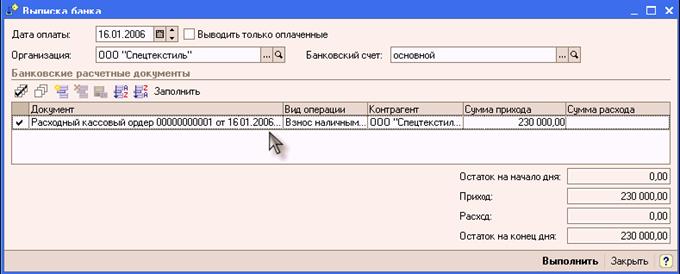
 2015-05-14
2015-05-14 611
611








